Zurücksetzen des Asus-Laptop-Passworts leicht gemacht: Tipps und Tricks von Experten
- Home
- Support
- Anleitungen für Systemrettung
- Zurücksetzen des Asus-Laptop-Passworts leicht gemacht: Tipps und Tricks von Experten
Überblick
Erfahren Sie, wie Sie Ihr Asus-Laptop-Passwort mithilfe integrierter Datenträger, Software von Drittanbietern wie Renee PassNow und der Eingabeaufforderung ganz einfach zurücksetzen können. Wir vergleichen Methoden und geben Empfehlungen.


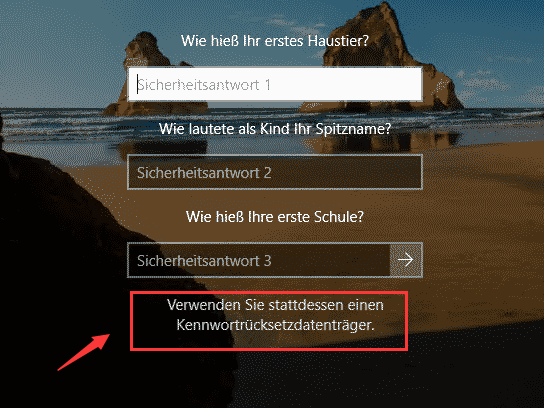
Hinweis: Um das Passwort des aktuellen Kontos zurückzusetzen, müssen Sie verwenden eine speziell für dieses Konto erstellte Passwort-Reset-Diskette . Die Verwendung einer für ein anderes Konto erstellten Passwort-Reset-Diskette funktioniert nicht.
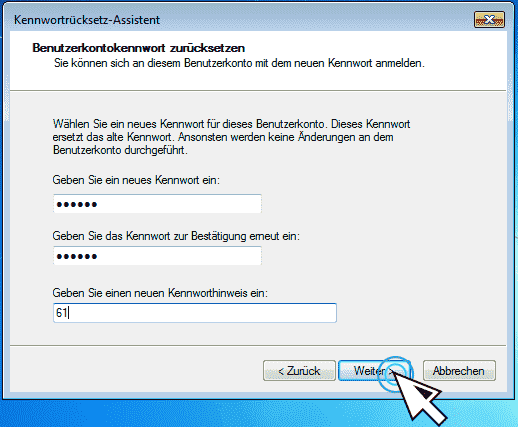
Laden Sie zunächst Renee PassNow von der offiziellen Website herunter und installieren Sie es auf einem anderen Computer, auf den Sie zugreifen können. Sie können die passende Version basierend auf dem Betriebssystem Ihres Computers auswählen.

Zurücksetzen des Windows Passworts Zurücksetzen/Entfernen des Konto Anmeldepassworts in drei einfachen Schritten.
File Rescue Wiederherstellen verlorener Dateien schnell, ohne Windows starten zu müssen.
Schnelle Übertragung kein Windows System erforderlich, schnelle Übertragung vorhandener Dateien auf dem Computer.
Windows Startfehler beheben Kann verschiedene Windows Startfehler oder Abstürze beheben.
Datenträger sicher löschen Löschen Sie Datenträgerdateien vollständig, ohne Angst vor einer Datenwiederherstellung haben zu müssen.
Passwort Reset einfach und schnell
Dateirettung/ übertragung Windows muss nicht gestartet werden
Behebung von Boot Problemen Bluescreen/kein Booten usw.
Starten Sie Renee PassNow und legen Sie ein USB-Flash-Laufwerk oder eine leere CD/DVD in den Computer ein. Wählen Sie die Option zum Erstellen eines bootfähigen Mediums. Befolgen Sie die Anweisungen auf dem Bildschirm, um den Vorgang abzuschließen.
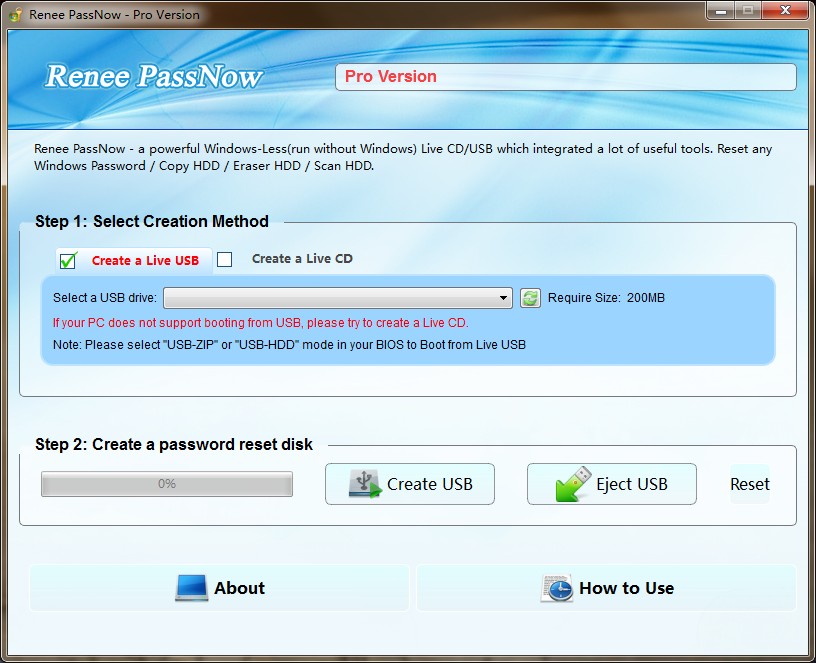
Legen Sie den bootfähigen USB-Stick oder die CD/DVD in den gesperrten Windows-Computer ein. Starten Sie den Computer neu und rufen Sie die BIOS-Einstellungen auf, indem Sie die entsprechende Taste drücken (siehe folgende Tabelle). Konfigurieren Sie die Startreihenfolge, um den bootfähigen Medien Priorität einzuräumen.
| BIOS-Name | Geben Sie die Boot-Menü-Methode ein |
|---|---|
| ASUS | DEL oder F2 für PCs/ DEL oder F2 für Motherboards |

Nach erfolgreichem Booten vom bootfähigen Medium wird Renee PassNow geladen. Wählen ” PassNow! ”-Funktion nach dem Booten von der neu erstellten Windows-Passwort-Reset-Diskette.

Wählen Sie das Benutzerkonto aus, für das Sie das Passwort zurücksetzen möchten. Klicken Sie dann auf die Schaltfläche „Zurücksetzen“. Renee PassNow entfernt oder setzt das Passwort für das ausgewählte Benutzerkonto zurück.
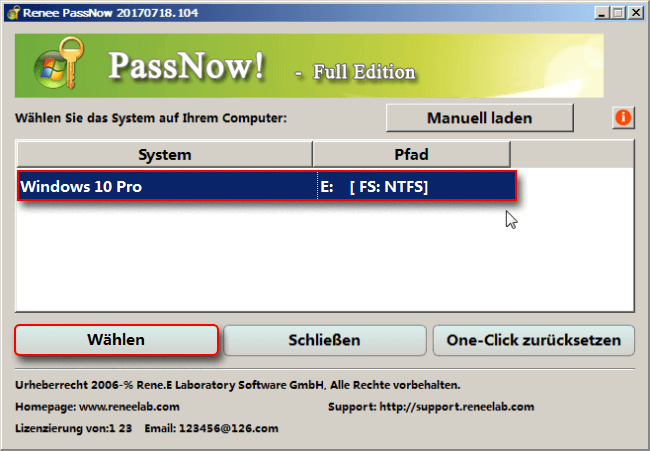
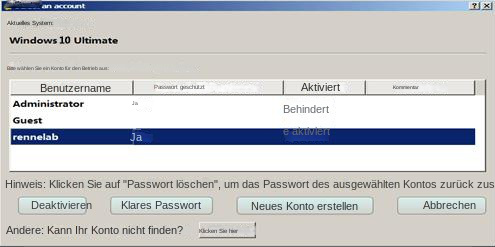
Sobald der Vorgang abgeschlossen ist, entfernen Sie das bootfähige Medium und starten Sie Ihren Computer neu. Sie können sich jetzt ohne Passwort bei Ihrem Konto anmelden.
Darüber hinaus geht Renee PassNow über das bloße Zurücksetzen von Passwörtern hinaus. Es bietet auch zusätzliche Funktionen wie Datensicherung und -wiederherstellung , Datenträgerverwaltung , Und Systemoptimierung . Dies macht es zu einem umfassenden Tool für Asus-Laptop-Benutzer, die nicht nur ihre Passwörter wiederherstellen, sondern auch die Gesamtleistung ihres Geräts verbessern möchten.
Zusammenfassend lässt sich sagen, dass Renee PassNow eine zuverlässige Softwarelösung eines Drittanbieters zum Zurücksetzen von Windows-Passwörtern auf Asus-Laptops ist. Seine benutzerfreundliche Oberfläche, die Kompatibilität mit verschiedenen Asus-Laptop-Modellen und zusätzliche Funktionen machen es zu einem leistungsstarken Tool zur Passwortwiederherstellung und Systemoptimierung.
https://pogostick.net/~pnh/ntpasswd/
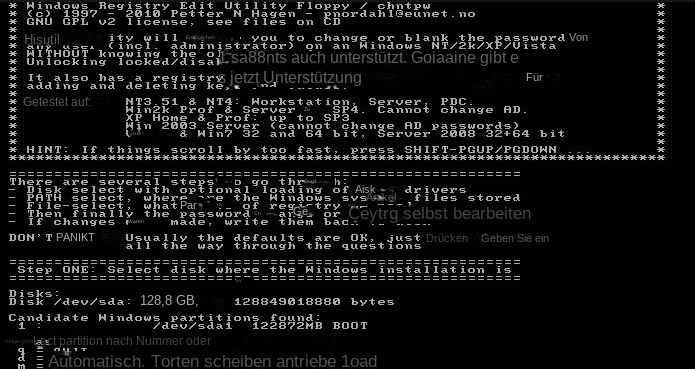
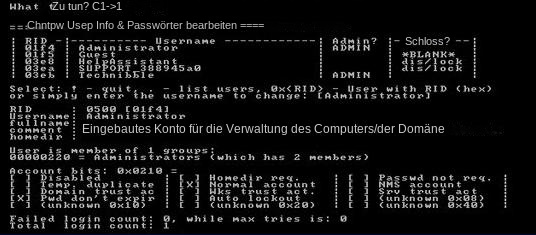
Sie sollten sich nun mit dem neu zurückgesetzten Passwort bei Windows anmelden können.
- Zuverlässige und effiziente Lösung zum Zurücksetzen von Passwörtern
- Zugänglich für eine breite Palette von Benutzern
- Keine Kosten
- Bequeme und kostengünstige Lösung
Nachteile:
- Möglichkeit eines Datenverlusts
- Kompatibilitätsprobleme
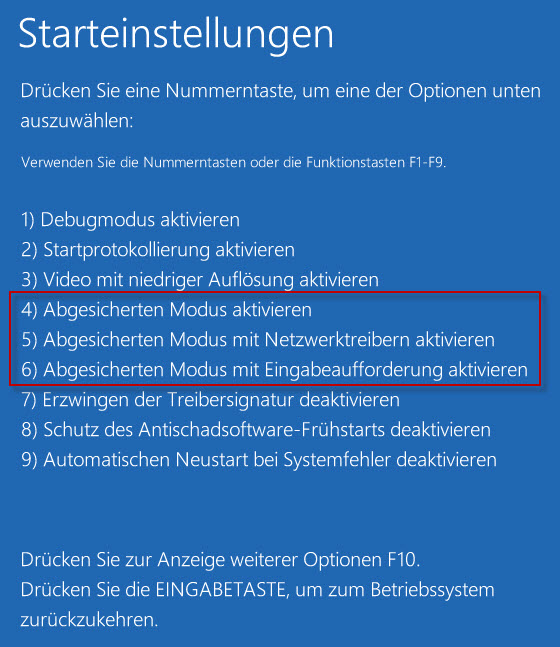
net user John
Wenn Sie diese Schritt-für-Schritt-Anleitung befolgen, können Sie die Eingabeaufforderung effektiv nutzen, um das Passwort auf Ihrem Asus-Laptop zurückzusetzen.
| Methode zum Zurücksetzen des Passworts | Benutzerfreundlichkeit | Erfolgsrate | Datenverlustpotenzial |
|---|---|---|---|
| Built-in password reset disks | Bequem und effektiv | Hängt von der Fähigkeit des Benutzers ab, die Festplatte zu erstellen und zu verwenden | Keiner |
| Renee PassNow | Benutzerfreundliches Bedienfeld | Hohe Effektivität bei der Passwortwiederherstellung | Keiner |
| Offline NT Password & Registry Editor | Verwendung von Software Dritter | Abhängig von der Fähigkeit des Benutzers, die Software zu verwenden | Möglichkeit eines Datenverlusts |
| Command Prompt | Erfordert technisches Fachwissen und komplexe Schritte | Hängt von der Fähigkeit des Benutzers ab, Anweisungen zu befolgen | Keiner |
Beim Zurücksetzen von Passwörtern auf Asus-Laptops stehen verschiedene Methoden zur Verfügung, jede mit ihren eigenen Vor- und Nachteilen. Ein wichtiger Aspekt, den es zu berücksichtigen gilt, ist die Benutzerfreundlichkeit. Einige Methoden erfordern möglicherweise technisches Fachwissen oder komplexe Schritte, was für Benutzer mit begrenzten technischen Kenntnissen entmutigend sein kann. Die Verwendung von Software von Drittanbietern wie Offline NT Password & Registry Editor kann beispielsweise das Herunterladen und Brennen einer bootfähigen CD, das Navigieren durch Eingabeaufforderungen und das Vornehmen von Änderungen an der Windows-Registrierung erfordern. Diese Schritte können für unerfahrene Benutzer überwältigend sein.
Die Erfolgsquote von Passwort-Reset-Methoden ist ein wichtiger Faktor. Techniken wie die Verwendung von Drittanbieter-Software oder integrierten Wiederherstellungsoptionen haben oft eine höhere Erfolgsquote. Sie nutzen fortschrittliche Algorithmen, um Passwörter zu umgehen. Andere Methoden wie das Erraten des Passworts können weniger erfolgreich sein, abhängig von Glück und Passwortkomplexität.
Beim Zurücksetzen von Passwörtern besteht das Risiko eines Datenverlusts oder einer Systembeschädigung. Brute-Force-Angriffe oder Passwort-Cracking-Tools können Dateien beschädigen, wenn sie falsch verwendet werden. Die Verwendung von integrierten Wiederherstellungsoptionen oder spezieller Software wie Renee PassNow minimiert dieses Risiko, da sie das Passwort umgehen, ohne Systemdateien zu ändern.

Schnelle Backup Geschwindigkeit bis zu 3.000 MB/Minute Backup Geschwindigkeit.
Umfassende Sicherungslösung unterstützt Systemsicherung/Partitionssicherung/Festplattensicherung/Dateisicherung/Festplattenklonen.
Inkrementelle/differenzielle Backup Technologie analysiert automatisch den Datenunterschied zwischen der Quelldatei und der Backup Datei und spart so Speicherplatz.
Unterstützt die VSS Volume Shadow Copy Technologie während Sie das gesamte System sichern, können Sie weiterhin im Internet surfen.
Hohe Anwendbarkeit unterstützt verschiedene Dateien und Speichergeräte.
Schnelle Backup Geschwindigkeit 3.000 MB/Minute
Rundum Sicherung System /Partitions /Festplatten /Dateisicherung
Inkrementelle/differenzielle Backup Technologie spart Speicherplatz
Gratis TrialGratis Trialderzeit hat 2000 Kostenlose Testversion für Benutzer!betroffene Linker :
Acer Laptop Login-Passwort vergessen? Hier sind Ihre Lösungen
12-12-2023
Angel Doris : Passwort für Acer Laptop vergessen? Keine Sorge, es gibt Methoden zur Wiederherstellung des Zugangs, von Drittanbieter-Tools bis zum...
Toshiba Laptop ohne Windows/BIOS-Kennwort auf Werkseinstellungen zurücksetzen
06-02-2024
Lena Melitta : In diesem Artikel erfahren Sie, wie Sie Ihren Toshiba-Laptop ohne Passwort auf die Werkseinstellungen zurücksetzen können. Entdecken Sie...
Toshiba Laptop Passwort zurücksetzen: Ihr Gerät entsperren
03-02-2024
Thomas Quadbeck : Haben Sie Ihr Toshiba-Laptop-Passwort oder BIOS-Kennwort vergessen? Keine Sorge, es gibt verschiedene Methoden zum Zurücksetzen des Passworts, einschließlich...


